Civil 3Dで土木設計・道路モデルの作成などをする人によくある疑問を解決。コリドーの間隔を5mから調整する方法、不要なコリドーの部分をどうやって削除するのか、切土・盛土をサーフェス面にしたい。という悩みに答えていきます。
この記事では、各操作ごとに画面のショット(画像)を用いて解説し、ステップごとにわかりやすく説明していきます
以下のコリドーやアセンブリの設定したデータで解説します。
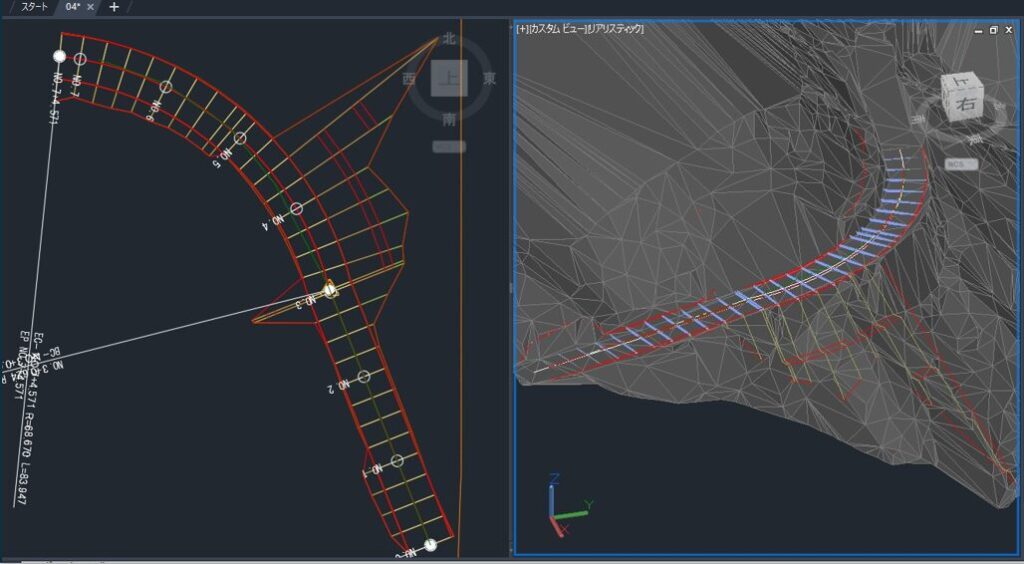
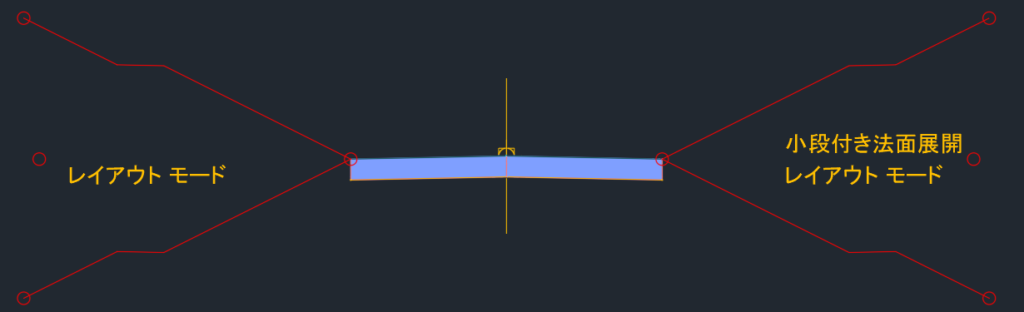
コリドーの設定:間隔を5mから変更
コリドーリージョンの間隔はデフォルトだと5mになっていますので、調整する方法を紹介します。
コリドーを選択した状態で、[コリドー]タブ→[リージョンを修正]パネル→[コリドーの間隔を編集]をクリック。

コリドーの任意のリージョンをクリックすると、下図のように「アセンブリに適用する間隔」のウインドウが開きます。
[水平基線]の[接線区間]などの値を、5m→1mに変更してみましょう。
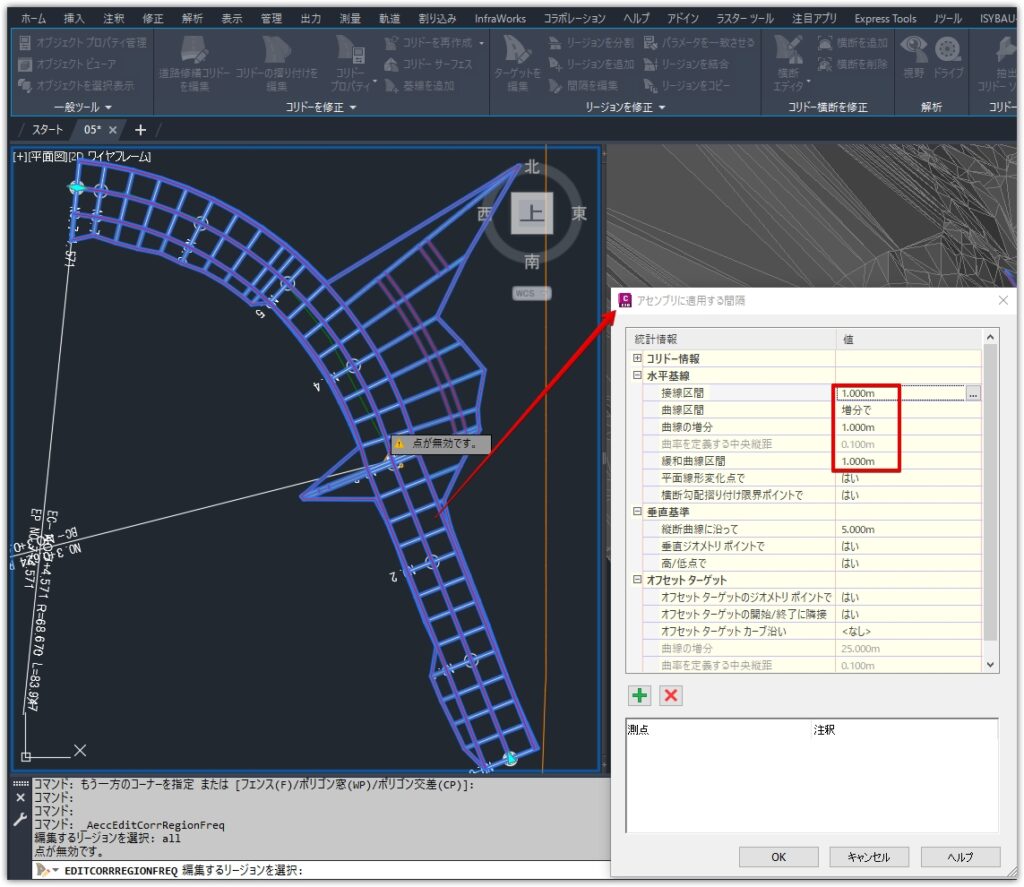
コリドーリージョンの間隔が1mに変更されました。
※この設定はリージョンごとに変更可能です
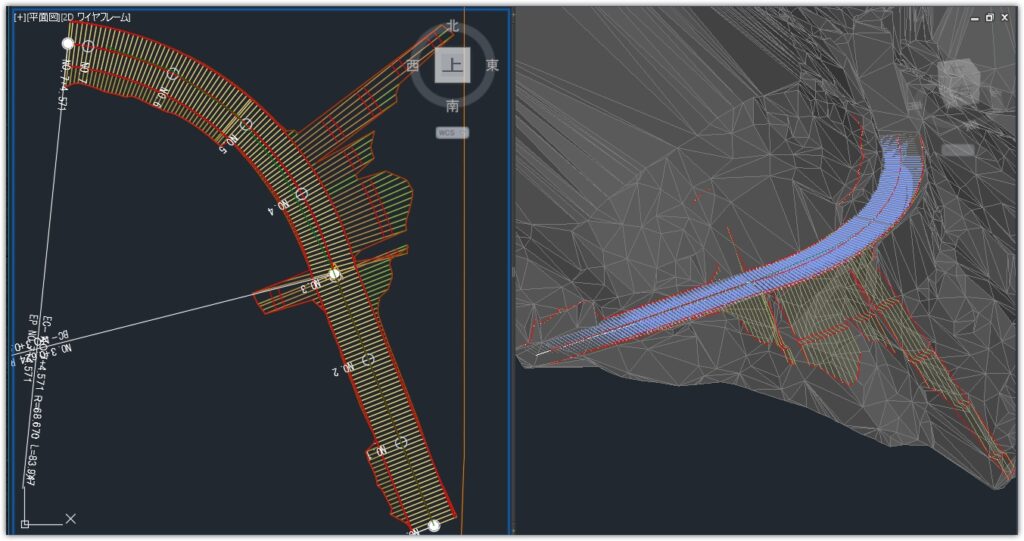
わかりやすい例も紹介します。
接線区間を10m、曲線の増分・緩和曲線区分を1mに変更した例は以下の通りです。カーブのある区間だけを細かくすると、滑らかなコリドーにしやすいでしょう。

リージョンを分割(コリドーを2つに分ける)
コリドーのリージョンを分割することで、測点ごとにアセンブリを変えたり、コリドーの間隔を変えたりできます。
コリドーを選択した状態で、[コリドー]タブ→[リージョンを修正]パネル→[リージョンを分割]をクリック。
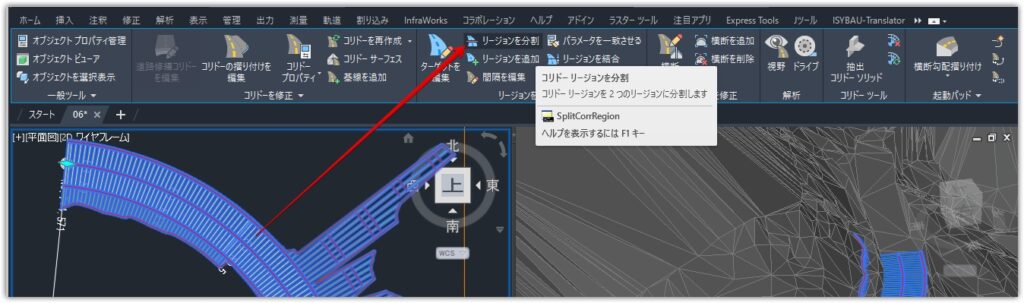
「リージョンの分割位置を指定」では、任意の位置を指定します。下図では「No.1」を指定します。
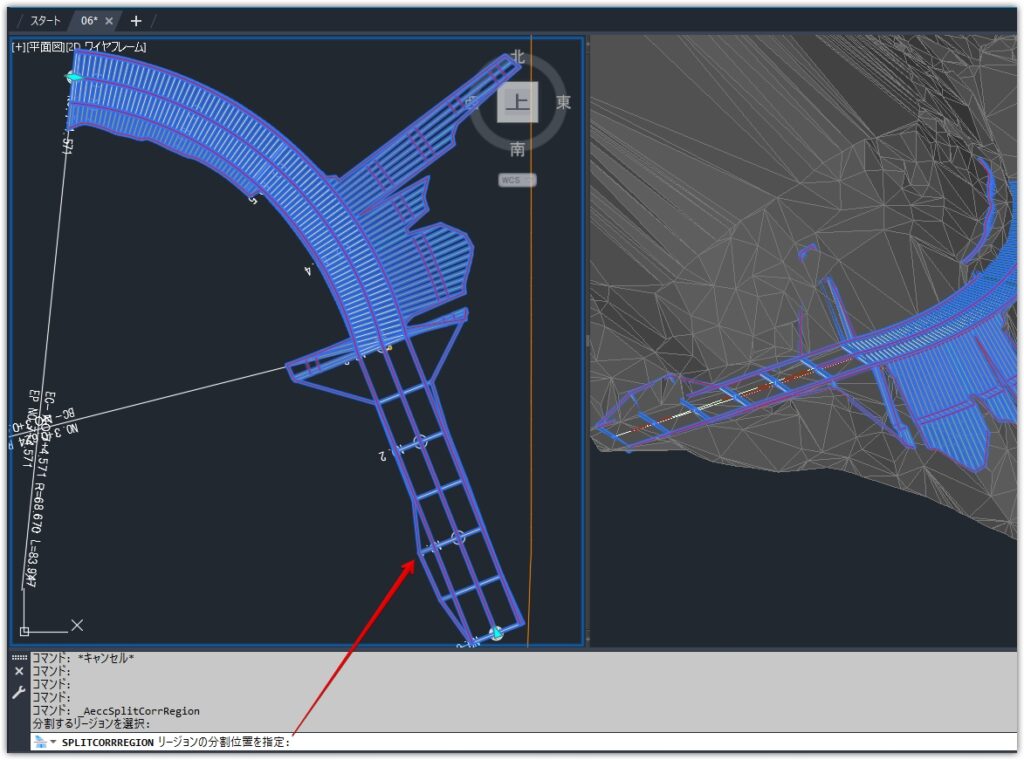
指定した位置でリージョンが分割され、シアン色の▲が表示されました。

シアン色の▲の位置を変更すことで、コリドーの任意の箇所を削除しておくこともできます。
下図は「No.2」までの区間を空けた例です。

「No.1~2」のコリドーリージョンの間隔を2mにした場合は、下図のようになります。
コリドー内で間隔やアセンブリを変えたい時に活用しましょう。

リージョンの削除と非表示(コリドーの任意の位置で削除・非表示)
リージョンごとに削除や非表示、選択表示も可能です。
コリドーを選択した状態で、[コリドー]タブ→[リージョンを修正]パネルを展開し、下図の中から選択→任意のリージョンを選ぶだけです。
※特に長い線形でコリドーを作った時など、リージョンを選択表示することで見やすくなることがあります
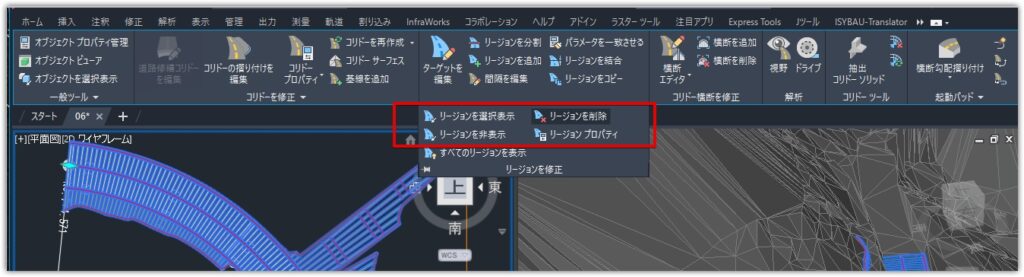
コリドーの盛土・切土をサーフェスにする
コリドーの各記事で、コリドーサーフェスの作り方や編集を紹介してきました。今回は、コリドーから法面(切土・盛土)を「ボディ」で作成し、サーフェスにする手順を紹介します。
コリドーサーフェスを作成し、必要な部分をポリラインで囲み、境界で削除するのも良いですが
今回は「抽出コリドー ソリッド」を使用します
コリドーを選択した状態で、[コリドー]タブ→[コリドーツール]パネル→[抽出コリドー ソリッド]をクリック。

コマンドラインの指示に従い、以下の手順で進めます。
ソリッドとして書き出すコリドー リージョンを選択 または [測点範囲(S)/ポリゴン内(P)/すべてのリージョン(A)]
:測点範囲(S) を指定
測点範囲を定義するリージョンを選択 または [リージョン別(R)/ポリゴン内(P)/すべてのリージョン(A)]
:任意のリージョンを選択
開始測点を指定:任意の位置を指定
終了測点を指定:任意の位置を指定
※下図では、切土・盛土の範囲の測点を選択しています
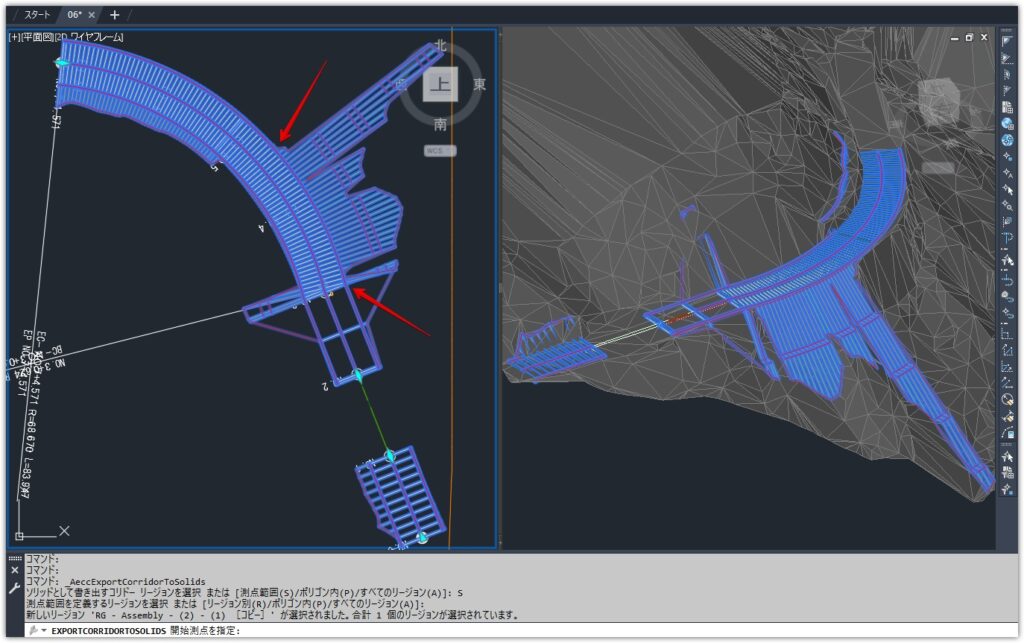
「コリドー ソリッドを抽出」ウインドウが開くので、切土・盛土を設定しているアセンブリ(下図の場合はDaylightBentch)にチェックを入れ、法面全体を選びます。
チェックを入れたら「次へ」を2回クリックします。
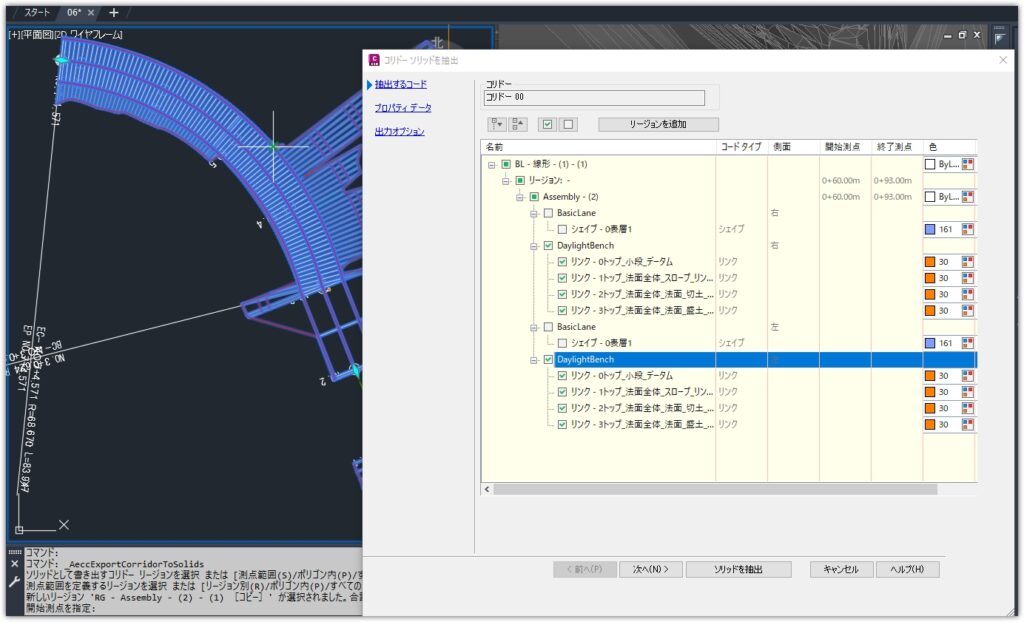
「出力オプション」で、下図の設定を選び、「ソリッドを抽出」をクリック。
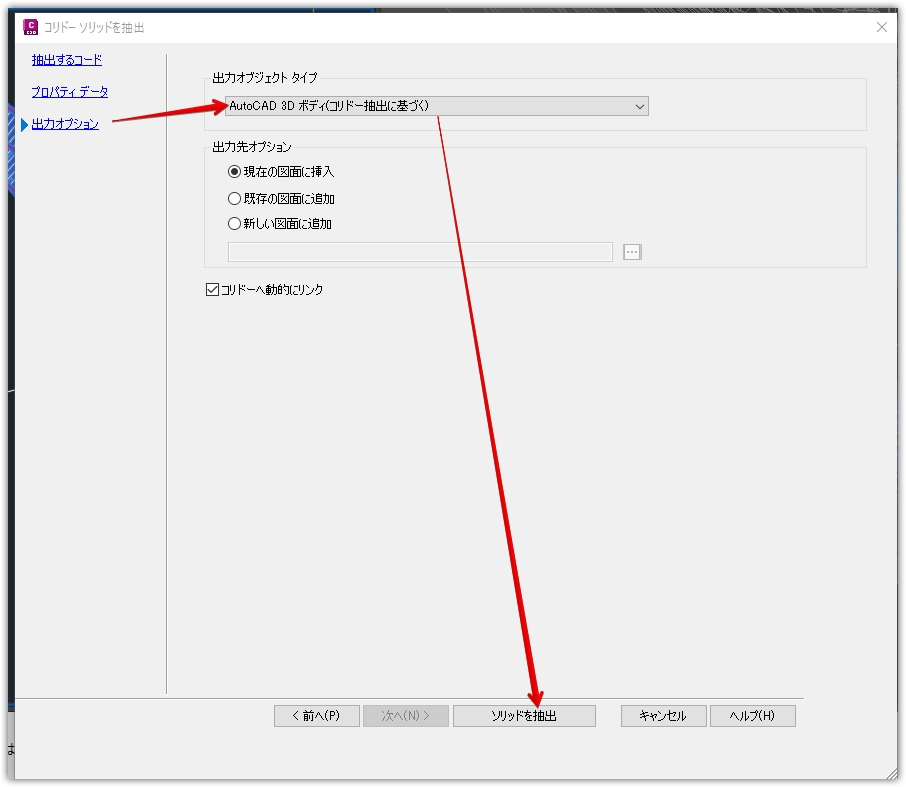
ソリッド(ボディ)が作成されたので、選択して確認したのが以下の図です。オブジェクトビューワーで盛土・切土が作成されているのがわかります。
※ボディのままでもレイヤ・色分けなどが可能です。ボディ解体するとサーフェスになり、サーフェスを一つにしたい時は「UNION(和)」を使うと良いでしょう
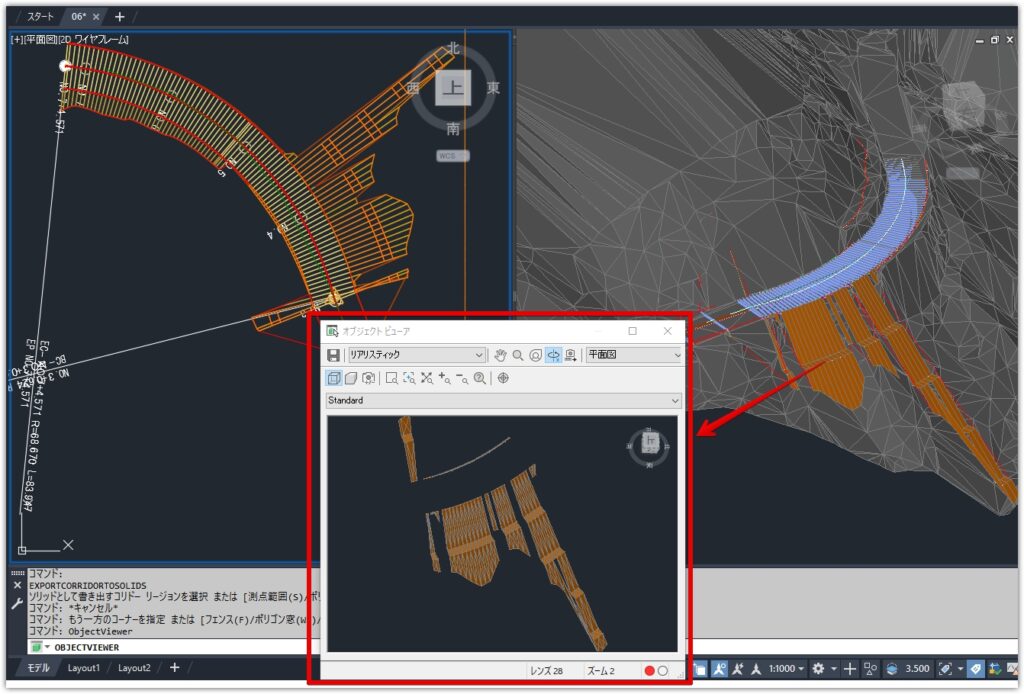
まとめ
Civil 3Dでコリドーの間隔調整、分割・削除、そして法面サーフェスの作成について理解を深めることができましたね。本記事を通じて紹介された方法や手順を使えば業務効率化につながります。
知らなかった方法もあるかと思いますので、念頭に置いておくだけでもまずは良いでしょう。必要な時に今回の記事を再度ご覧いただけると幸いです。次回の更新もお楽しみに。

